YouTube auf Router sperren mit OpenDNS
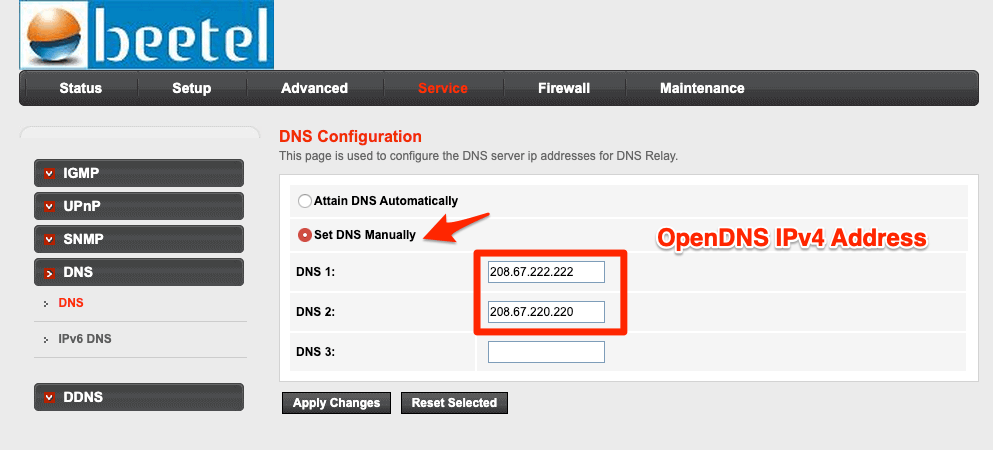
Einführung
YouTube ist weltweit eines der meistgenutzten Webseiten und Apps. Viele Familien und Netzbetreiber möchten den Zugriff einschränken, um Ablenkung zu reduzieren oder Bandbreite zu sparen. Auf Router-Ebene zu sperren ist wirkungsvoller als Einzelgeräte zu konfigurieren, denn die Regel gilt für alle Geräte, die das WLAN nutzen.
In dieser Anleitung erfahren Sie, wie Sie OpenDNS als DNS-Anbieter im Router einrichten und anschließend gezielt die für YouTube verantwortlichen Domains blockieren. Die Methode wirkt für Browser, Smartphones, Smart-TVs und Streaming-Sticks, solange die Geräte das Router-DNS nutzen.
Wichtige Begriffe in einer Zeile
- DNS: Dienst, der Domainnamen in IP-Adressen auflöst. OpenDNS ist ein alternativer DNS-Anbieter mit Filterfunktionen.
Voraussetzungen
- Administratorzugang zu Ihrem WLAN-Router.
- Ein kostenloser OpenDNS Home-Account (optional, aber empfohlen für Blocklisten und Protokolle).
- Zugriff auf ein Gerät im selben Netzwerk, um Einstellungen zu prüfen.
Wichtig: Wenn Geräte Mobilfunkdaten, VPNs oder alternative DNS-Resolver verwenden, umgehen sie die Router-Sperre.
Schritt für Schritt: OpenDNS auf dem Router einrichten
- Melden Sie sich am Admin-Portal Ihres Routers an und suchen Sie die DNS-Einstellungen. Tragen Sie die OpenDNS-IPv4-Adressen ein:
- 208.67.222.222
- 208.67.220.220
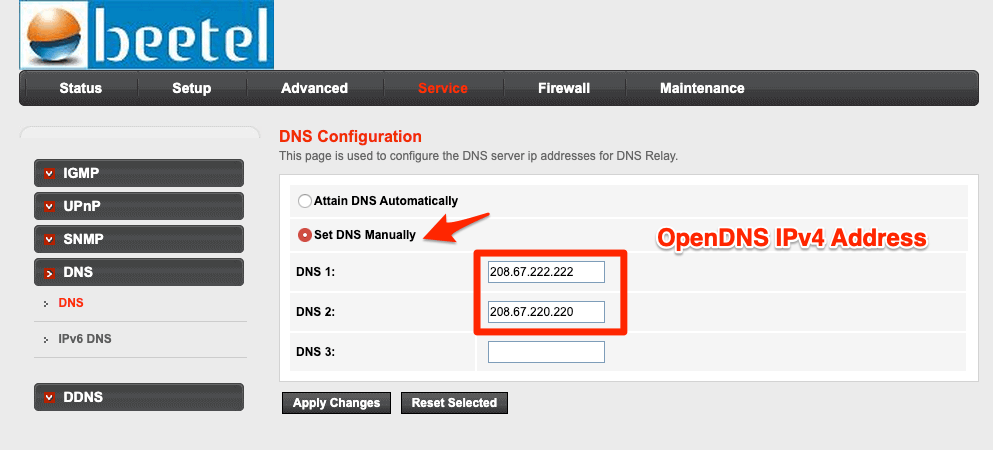
Speichern Sie die Änderungen und starten Sie den Router neu.
Prüfen Sie, ob Ihr Netzwerk OpenDNS benutzt, indem Sie die OpenDNS-Willkommensseite aufrufen. Wenn die Seite die Konfiguration bestätigt, ist OpenDNS aktiv.
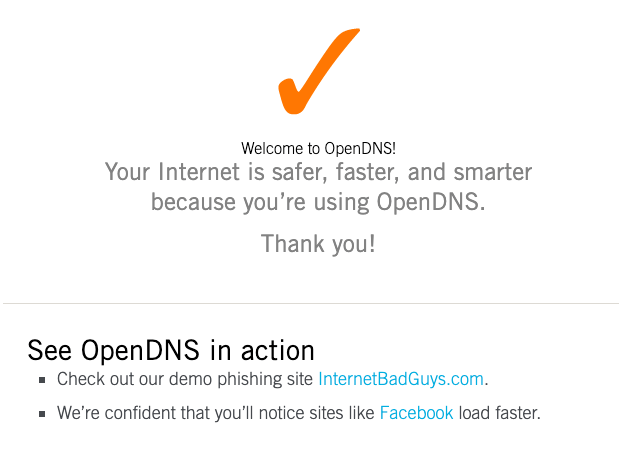
- Erstellen Sie bei Bedarf einen kostenlosen OpenDNS Home-Account unter der OpenDNS-Webseite und bestätigen Sie Ihre E‑Mail-Adresse.
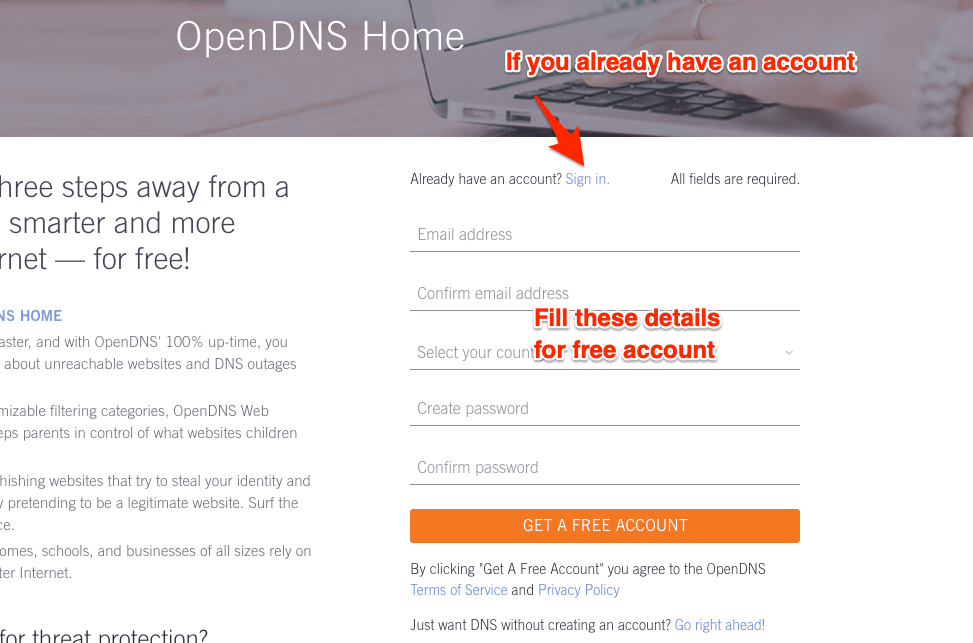
- Melden Sie sich im OpenDNS-Dashboard an.
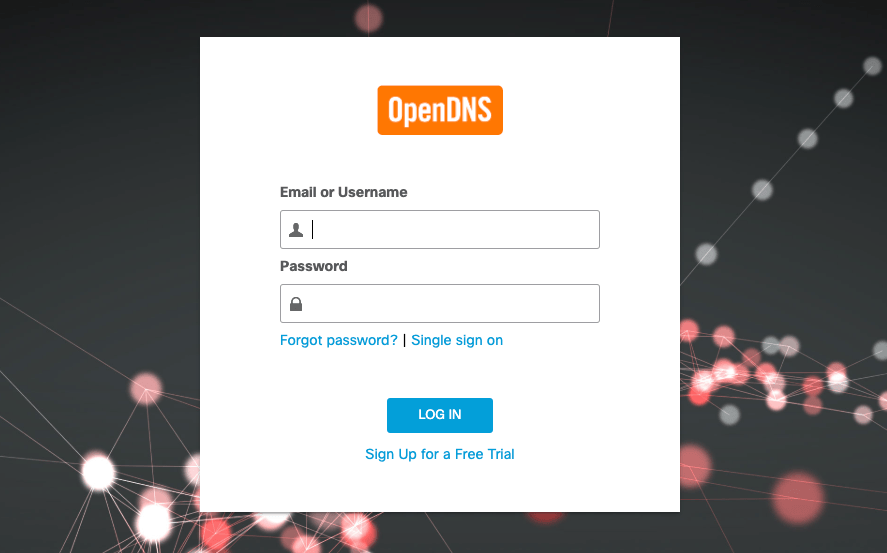
- Fügen Sie Ihr Netzwerk im Dashboard unter Einstellungen hinzu. OpenDNS erkennt in vielen Fällen automatisch Ihre IP-Adresse. Klicken Sie auf die Schaltfläche, um das Netzwerk hinzuzufügen.
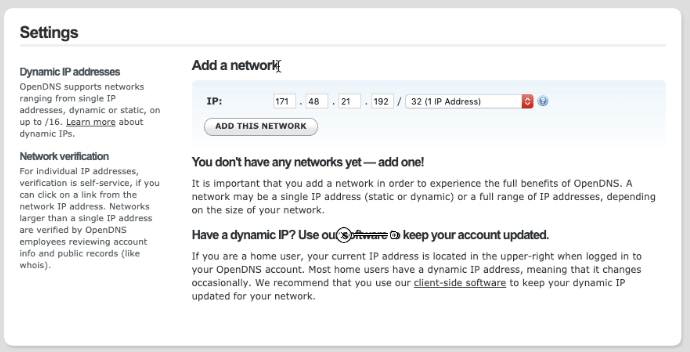
Hinweis: Bei dynamischer IP-Adresse können Sie den OpenDNS-Updater auf einem Windows- oder macOS-Rechner installieren, damit die IP automatisch aktualisiert wird.
- Aktivieren Sie im Dashboard die Statistiken und Protokolle, damit Sie blockierte Anfragen überprüfen können.
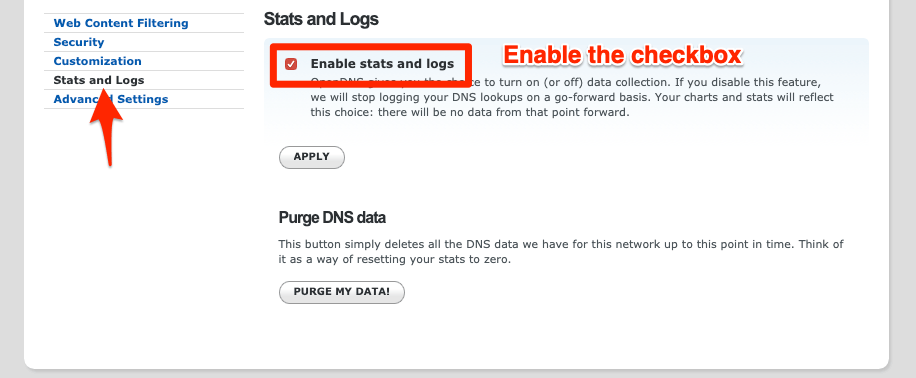
Jetzt ist Ihr Router so konfiguriert, dass DNS-Auflösungen über OpenDNS laufen.
YouTube-Domains blockieren
Wechseln Sie im OpenDNS-Dashboard zu Einstellungen, wählen Sie Ihr hinzugefügtes Netzwerk aus und öffnen Sie die Webinhaltsfilterung. Dort finden Sie die Option zum Verwalten einzelner Domains. Tragen Sie folgende Domains ein und stellen Sie für jede den Modus auf “Always block” oder auf Deutsch “Immer blockieren”:
- youtube.com
- youtubei.googleapis.com
- googlevideo.com
- ytimg.com
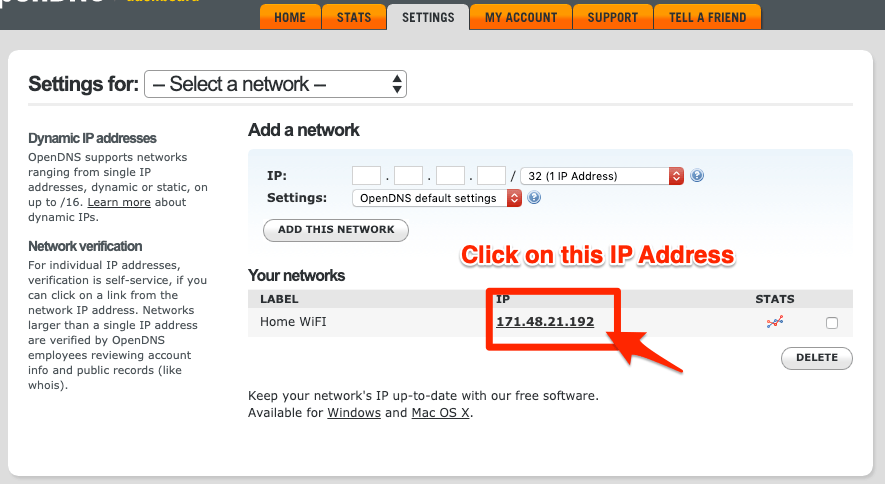
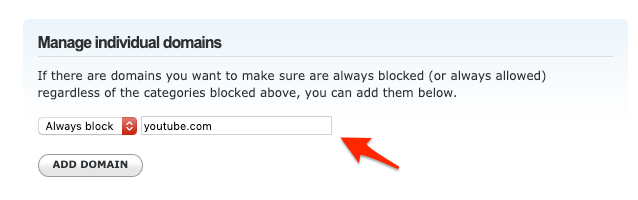
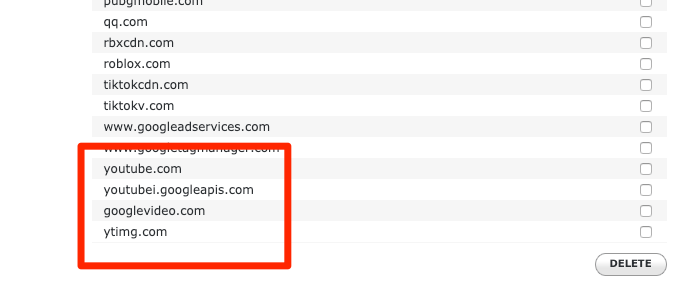
Tipp: Die Domain googlevideo.com deckt viele Subdomains ab (z. B. cdn.googlevideo.com) und funktioniert de facto wie ein Platzhalter. Achten Sie darauf, alle genannten Domains einzutragen, da YouTube mehrere Hostnamen für Inhalte und APIs nutzt.
Warten und testen
Nach dem Speichern können Änderungen bis zu einigen Stunden benötigen, bis sie weltweit auf allen Clients greifen. Testen Sie danach:
- Browser: Rufen Sie youtube.com auf — Sie sollten eine Fehlermeldung wie “Ihre Verbindung ist nicht privat” oder eine Blockseite sehen.
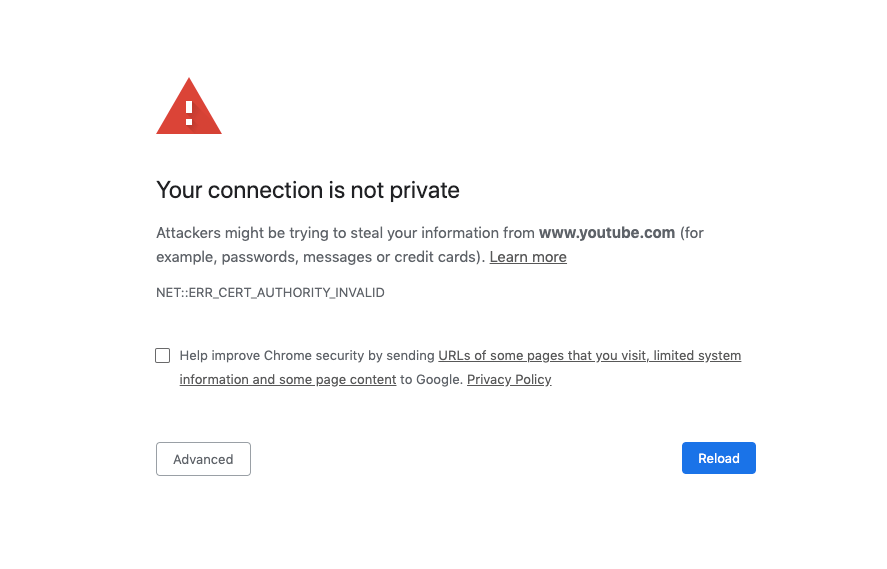
- YouTube-App auf Mobilgerät: Die App zeigt häufig den Offline-Bildschirm an, obwohl andere Apps Internetzugriff haben.
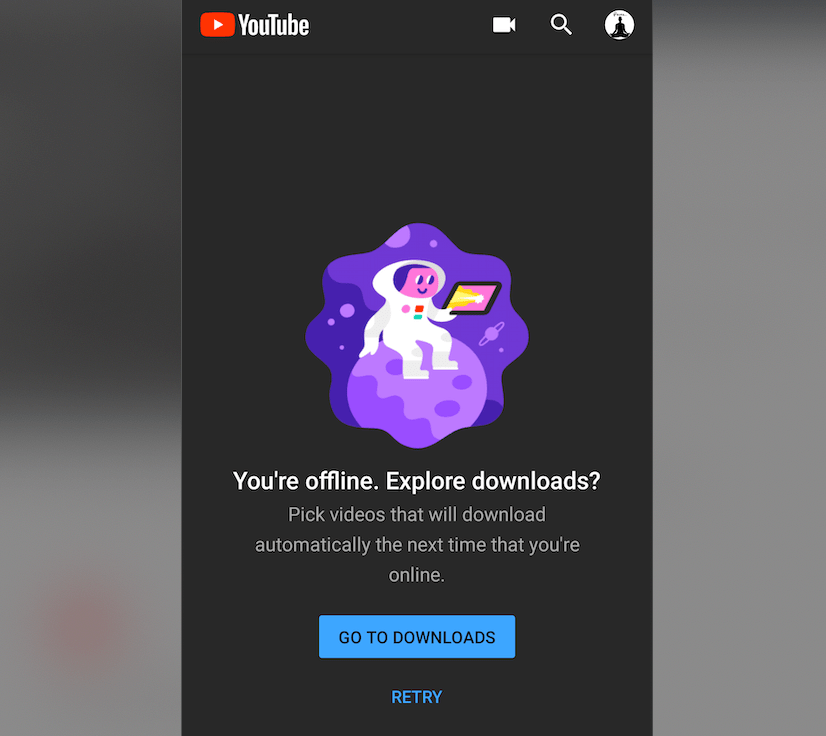
- Smart-TV oder Streaming-Stick: Hier erscheinen Zertifikats- oder Verbindungsfehler, weil die YouTube-API oder CDN nicht erreichbar ist.
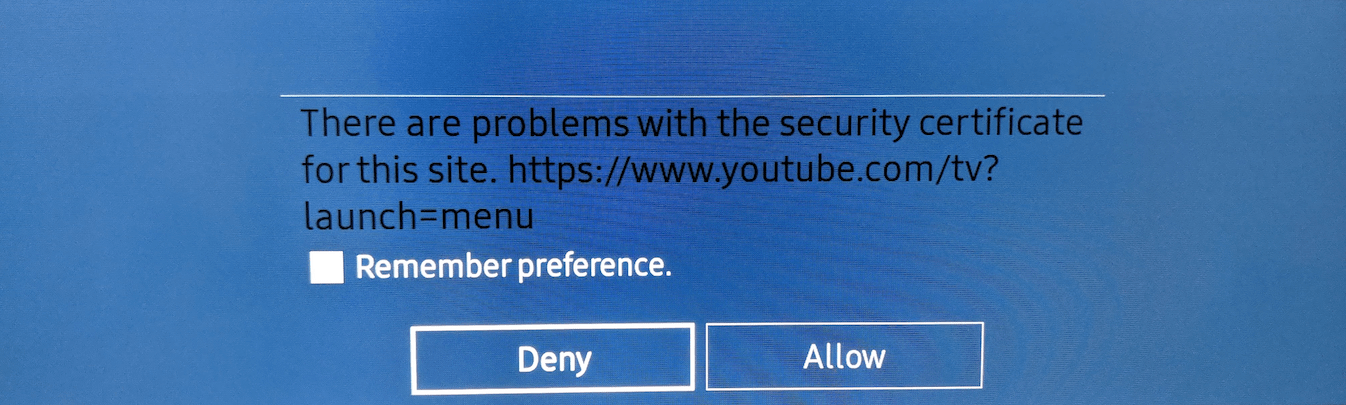
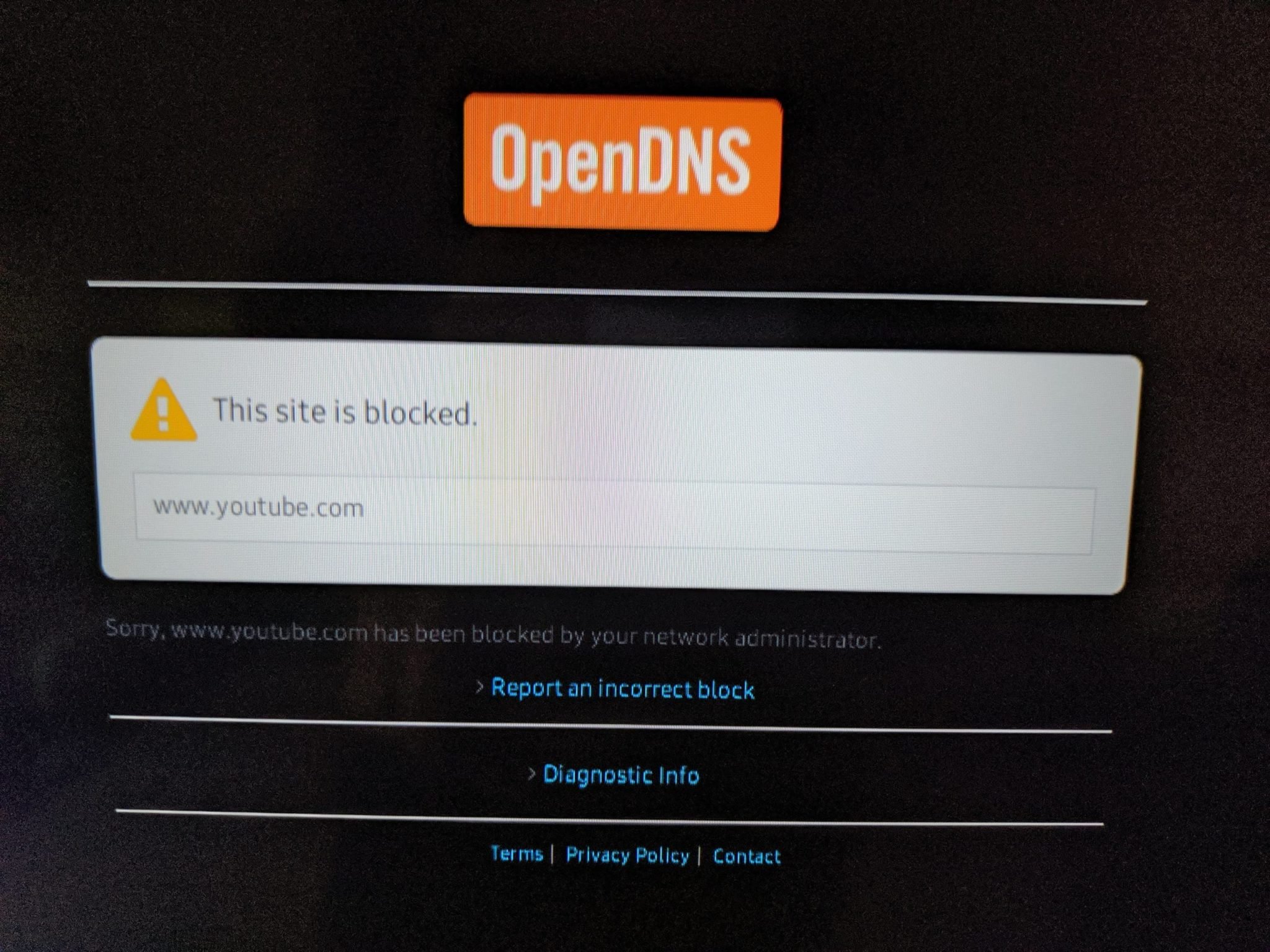
Wichtig: Andere Internetdienste bleiben normal erreichbar, nur die von Ihnen gelisteten YouTube-Domains werden blockiert.
Häufige Probleme und Fehlerbehebung
Woran es liegen kann, wenn die Sperre nicht wirkt:
- Geräte nutzen Mobilfunkdaten oder ein anderes WLAN mit eigenem DNS.
- Nutzer aktivieren ein VPN oder DNS-over-HTTPS/DOH mit eigenem Resolver.
- Smart-TV oder Apps verwenden eingebaute DNS-Einstellungen oder Hersteller-APIs.
- Caches auf Geräten speichern alte DNS-Antworten. Neustart oder Cache löschen kann helfen.
Prüf- und Lösungs-Checklist:
- Prüfen Sie via nslookup oder dig, ob youtube.com über die OpenDNS-Server aufgelöst wird.
- Starten Sie Router und betroffene Geräte neu.
- Deaktivieren Sie temporär VPN/DOH auf Testgeräten.
- Installieren Sie den OpenDNS-Updater, wenn Ihre WAN-IP dynamisch ist.
Fehlerbehebungs-Playbook (schnelle Schritte):
- Prüfen Sie, ob der Router die OpenDNS-IP-Adressen trägt.
- Führen Sie auf einem Gerät im Netzwerk die Seite https://welcome.opendns.com/ aus.
- Wenn die Seite nicht bestätigt, setzen Sie Router-DNS-Eintrag neu und starten Sie neu.
- Wenn Bestätigung vorliegt, prüfen Sie die Blockliste im OpenDNS-Dashboard.
- Bei Problemen mit Smart-TVs prüfen Sie, ob das TV-Gerät statische DNS-Einträge besitzt.
Wann die Methode nicht ausreicht
- Wenn Nutzer VPNs verwenden, um DNS und Traffic zu tunneln, ist das Router-Level-Blocking wirkungslos.
- Falls Benutzer Administratorrechte auf Geräten haben, können sie alternative DNS-Server eintragen.
- Manche Apps können über proprietäre CDN-Infrastrukturen Inhalte laden, die nicht vollständig über die genannten Domains laufen.
Alternative Methoden
- Router-Firewall-Regeln: Blockieren Sie IP-Bereiche oder Ports, wenn Ihr Router dies erlaubt.
- Pi-hole oder lokale DNS-Resolver: Bietet detaillierte Sicht auf Anfragen und einfache Schwarze Liste.
- Gerätebasierte Kindersicherung: Betriebssystemeigene Profile (iOS Screen Time, Android Family Link) sind resilienter gegen VPN-Bypass auf manchen Geräten.
- Netzwerk-Monitoring und QoS: Bandbreitenbegrenzung statt kompletter Sperre, wenn Sie nur Nutzung reduzieren möchten.
Merke: Kombinationen aus DNS-Blocking, Gerätelimits und Aufklärung sind oft am effektivsten.
Checkliste für Administratoren und Eltern
Für die einmalige Einrichtung:
- Router-Admin-Passwort sichern und dokumentieren.
- OpenDNS-IPs ins Router-DNS eintragen.
- OpenDNS-Account erstellen und Netzwerk hinzufügen.
- YouTube-Domains in die Blockliste eintragen.
- Protokollierung aktivieren und nach 24–48 Stunden prüfen.
Für den laufenden Betrieb:
- Geräte auf VPN-/DOH-Nutzung überwachen.
- Regeln bei Bedarf anpassen (z. B. Arbeitspulszeiten, Hausaufgabenzeiten).
- Backup-Plan bereit haben, wie z. B. temporäre Freigaben per Gerät.
Rollback und Vorfallablauf
Wenn Sie die Sperre aufheben möchten:
- Melden Sie sich im OpenDNS-Dashboard an.
- Entfernen Sie die betroffenen Domains aus der Blockliste oder setzen Sie sie auf “Allow”.
- Löschen Sie eventuelle Router-Caches und führen Sie auf Clients einen Neustart aus.
- Prüfen Sie mit welcome.opendns.com, ob die Änderungen aktiv sind.
Bei einem Vorfall, z. B. falsches Blocken einer notwendigen Domain, handeln Sie sofort nach obigem Rollback-Plan und informieren Betroffene.
Datenschutzhinweise für Deutschland und EU
OpenDNS protokolliert DNS-Anfragen, wenn Statistik und Protokolle aktiviert sind. Diese Daten können Informationen über besuchte Domains enthalten und sind personenbezogen, wenn sie IP-Adressen zugeordnet werden können. Beachten Sie:
- Aktivieren Sie Protokolle nur, wenn es erforderlich ist, und speichern Sie sie sicher.
- Informieren Sie berechtigte Nutzer im Haushalt über die Überwachung und Zweckbindung.
- Prüfen Sie die Datenschutzerklärung von OpenDNS/Cisco Umbrella und stellen Sie sicher, dass Sie keine gesetzlichen Bestimmungen verletzen.
Für sensible Umgebungen ist es ratsam, Datenschutzfolgenabschätzungen und interne Richtlinien zu prüfen.
Faktenbox mit wichtigen Details
- OpenDNS-Server: 208.67.222.222 und 208.67.220.220
- Wesentliche Domains für YouTube: youtube.com, youtubei.googleapis.com, googlevideo.com, ytimg.com
- Wirkungsbereich: Alle Geräte, die den Router-DNS nutzen
Glossar in einer Zeile
- DNS: Wandelt Domainnamen in IP-Adressen; Kontrollpunkt für viele Blockstrategien.
Kurze Ankündigung für interne Kommunikation (100–200 Wörter)
Ab heute ist YouTube über unser Heimnetzwerk standardmäßig gesperrt. Wir haben OpenDNS als DNS-Provider eingerichtet und die für YouTube relevanten Domains blockiert. Die Sperre betrifft alle Geräte, die unser WLAN nutzen; Mobile Daten, VPNs oder eigenständige DNS-Einstellungen auf einzelnen Geräten umgehen die Maßnahme. Falls jemand Zugriff für Lernzwecke oder notwendige Inhalte benötigt, melden Sie sich bitte bei der Netzwerkverwaltung per Nachricht, damit temporäre Ausnahmen eingerichtet werden können. Ziel ist es, Ablenkung zu reduzieren und Bandbreite für wichtige Dienste freizuhalten.
Social Preview Vorschlag
- OG Title: YouTube auf Router sperren mit OpenDNS
- OG Description: Schritt-für-Schritt-Guide: OpenDNS konfigurieren, YouTube-Domains blockieren, testen und Fehler beheben. Für Eltern und Netzwerkadmins.
Fazit
Das Sperren von YouTube über OpenDNS auf Router-Ebene ist eine zuverlässige Methode, um den Zugriff im gesamten WLAN zu verhindern. Achten Sie auf mögliche Umgehungswege wie VPN oder Mobilfunk und ergänzen Sie die Maßnahme mit Geräte-Policies und Nutzeraufklärung. Wenn Sie Fragen oder Probleme bei der Einrichtung haben, beschreiben Sie Ihr Router-Modell, und ich helfe bei den nächsten Schritten.
Wichtiger Hinweis
Wenn Mobilfunkdaten aktiviert sind, wirkt diese Methode nicht. Erwägen Sie Kombinationen aus DNS-Blocking, Geräteprofilen und Nutzervereinbarungen, um eine dauerhafte Lösung zu erreichen.
Ende der Anleitung
Ähnliche Materialien

Podman auf Debian 11 installieren und nutzen
Apt-Pinning: Kurze Einführung für Debian

FSR 4 in jedem Spiel mit OptiScaler
DansGuardian + Squid (NTLM) auf Debian Etch installieren

App-Installationsfehler auf SD-Karte (Error -18) beheben
